Como fazer seu próprio som de alarme: fácil e simples
Duas das coisas mais difíceis de fazer todas as manhãs são definitivamente acordar e sair da cama. Com sua cabeça sonolenta, você certamente se sentirá irritado toda vez que seu despertador o acordar. Mas o caso certamente seria diferente se você pudesse ouvir um áudio que é amado por seus ouvidos. Apostamos que você concorda com isso. Talvez você também esteja interessado em descobrir como fazer seu próprio som de alarme é por isso que você está aqui e lendo este post.
Depois de acordar ao ouvir suas músicas favoritas, isso certamente reduzirá seu torpor e, de alguma forma, aumentará seu humor e energia para começar bem o dia. De fato, aprender a criar seu próprio som de alarme é vital, principalmente para quem não é “matinal”. Felizmente, existem várias maneiras de criar um som de alarme personalizado. Estaremos lidando com cada um por um conforme avançamos em cada parte deste artigo. Vamos começar!
Conteúdo do Artigo Parte 1. Como criar seu próprio som de alarme?Parte 2. Como definir músicas da Apple Music como alarme?Parte 3. Resumo
Parte 1. Como criar seu próprio som de alarme?
Aqui, algumas maneiras de personalizar o som do alarme serão explicadas em detalhes. Se você está muito animado para descobrir mais informações sobre o tópico deste post, comece a ler o que temos aqui.
Crie seu próprio som de alarme no iPhone por meio de suas gravações de voz
Você tem algumas gravações de voz em seu iPhone que você gostaria que fosse definido como o som do seu alarme? Bem, você aprenderá como fazer seu próprio som de alarme usando isso nesta seção.
Passo 1. Exporte as gravações de voz para o seu PC
- No seu iPhone, inicie o aplicativo “Voice Memos”.
- Se você ainda não tem uma gravação, pode gravá-la tocando no botão “Gravar”. Para finalizar, basta clicar no menu “Stop”. Lembre-se de que a duração deve ser de apenas 30 segundos.
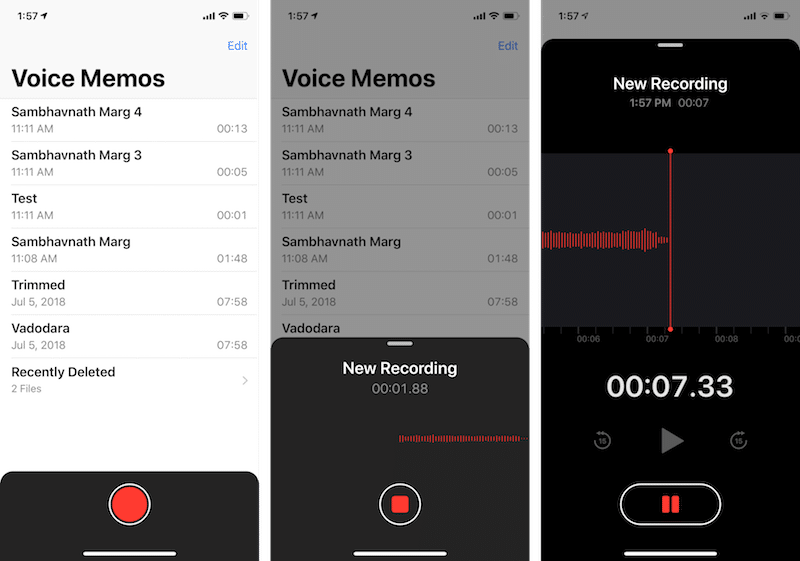
- Você tem a opção de cortar a gravação criada. Para isso, basta clicar na opção “Trim Memo”. Usando o controle deslizante, você poderá escolher onde iniciar e parar o arquivo de áudio.
- Escolha “Compartilhar” a seguir e depois “E-mail” para enviar a gravação de voz criada.

Passo 2. A extensão precisa ser alterada para “M4R”
- No seu PC, abra sua conta de e-mail.
- Procure o anexo enviado, clique com o botão direito nele e escolha “Salvar como” para poder salvá-lo em seu PC.
- Na pasta do seu PC, clique com o botão direito do mouse no arquivo baixado. Nas opções exibidas, escolha “Renomear”. A extensão precisa ser alterada para “.m4r”. Feito isso, basta tocar no botão “Salvar”.
Caso não consiga ver a extensão, basta clicar com o botão direito do mouse no arquivo, selecionar “Abrir local do arquivo”, depois “Exibir” e marcar a opção “Extensão do nome do arquivo”.
Etapa 3. Obtenha os arquivos M4R sincronizados em seu iPhone
- Seu PC deve ter a versão mais recente do aplicativo iTunes. Lance-o.
- Tenha seu iPhone conectado ao seu PC através de um cabo USB.
- Toque no ícone do seu dispositivo no iTunes.
- Passe o mouse sobre a seção estendida e, a partir daí, selecione “Tons”.
- Agora você pode começar a arrastar e soltar o arquivo M4R que possui neste local mencionado.
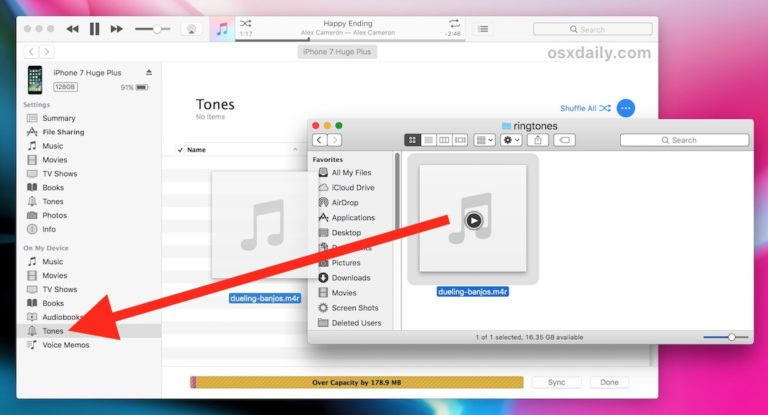
- Agora, escolha a opção “Sincronizar”.
Passo 4. Hora de definir o toque personalizado como o alarme do seu iPhone
- No seu iPhone, abra o aplicativo “Relógio”.
- Na parte inferior da tela, você verá a opção “Alarme”. Toque aqui.
- Escolha o botão "Editar" a seguir.
- Selecione um alarme no qual você gostaria que o novo som fosse usado.
- Agora, selecione "Som". Na lista, procure o toque personalizado criado.
Crie seu próprio som de alarme usando um aplicativo de terceiros
Outro método de como fazer seu próprio som de alarme é por meio do uso de um aplicativo de terceiros. Na verdade, existem vários na web, mas você pode conferir o EaseUS Ringtone Editor, conhecido como um popular criador de toques. Usando isso, você tem a opção de fazer upload de um arquivo MP3 ou baixar um som diretamente através do downloader de áudio integrado que ele possui. Aqui está um guia rápido caso você esteja interessado nesta forma de personalizar o som do alarme.
Passo 1. Depois de ter o EaseUS Ringtone Editor no seu PC, inicie-o. Importar o arquivo de áudio a ser usado é fácil, pois você pode simplesmente soltar o arquivo na tela principal. Como alternativa, navegar pelas suas pastas também funcionará.
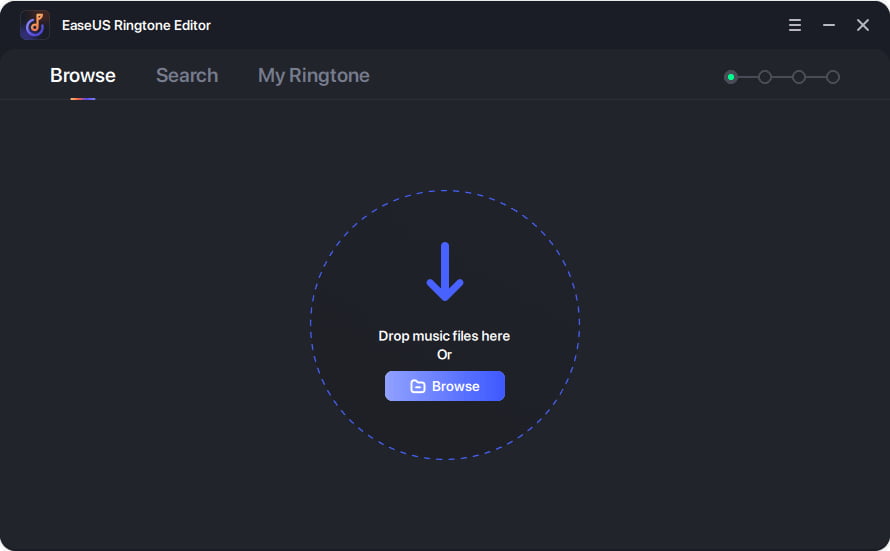
Passo 2. Uma interface mostrando o arquivo de áudio carregado deve ser mostrada. Arrastar o controle deslizante permitirá que você escolha a parte do arquivo que deseja manter. Depois de definir isso, toque no botão "Clip". Se não quiser fazer isso, você tem a opção de selecionar “Skip without Clip”.
Etapa 3. Agora é hora de editar o arquivo de áudio. Você pode aumentar ou diminuir o som, ajustar o volume e fazer mais. Quando terminar, basta clicar no botão “Exportar”.
Passo 4. Durante a exportação dos arquivos, você verá as opções disponíveis. Existem dois – “Push to iPhone” ou “Save to Disk”.
Tão simples quanto isso, você pode obter seus arquivos de áudio personalizados usados como som de alarme do seu iPhone.
Agora, e se você estiver pensando em usar certos Apple Music músicas como som de alarme do seu dispositivo? Como você será capaz de fazer isso? Qual é então o processo de como fazer seu próprio som de alarme usando seus favoritos do Apple Music? A próxima parte tem todas as informações que você precisa! Vamos continuar.
Parte 2. Como definir músicas da Apple Music como alarme?
Certamente é emocionante descobrir como criar seu próprio som de alarme. Mas seria mais emocionante saber como você pode definir seus favoritos do Apple Music como som de alarme do seu dispositivo! Nós sabemos que você vai concordar totalmente com isso! Isso é possível com ou sem uma assinatura do Apple Music. Se você deseja saber mais detalhes sobre isso, continue lendo.
Defina músicas da Apple Music como som de alarme do seu iPhone (com assinatura do Apple Music)
Felizmente, o próprio aplicativo, o aplicativo Apple Music, já foi aprimorado, permitindo a configuração de faixas do Apple Music como sons de alarme diretamente possíveis. Temos as etapas detalhadas que você deve seguir para eventualmente fazer isso.
Passo 1. No seu iPhone, inicie o aplicativo “Música”. Certifique-se de ter feito login usando as credenciais da sua conta.
Passo 2. Procure a faixa do Apple Music que você gostaria de usar como som de alarme.
Etapa 3. Certifique-se de adicionar a faixa selecionada à sua biblioteca. Se ainda não o fez, basta escolher o botão “+Adicionar”.
Passo 4. Antes de configurá-lo como seu alarme, certifique-se de que a música também foi baixada. Baixar músicas é uma vantagem que os assinantes do Apple Music podem desfrutar.
Passo #5. Após o download, abra o aplicativo “Relógio” no seu iPhone e vá até o menu “Alarme”.
Passo #6. Escolha o alarme para o qual deseja que o som seja alterado. Toque no botão "Editar".
Passo #7. Na visualização de edição de alarme, vá para “Som”, selecione “Escolha uma música” e “Músicas”. Aqui é onde você pode escolher a música baixada do Apple Music.
Passo #8. Feito tudo, basta clicar no botão “Salvar” para salvar todas as alterações no seu dispositivo.
Novamente, ao usar esse método, você deve se certificar de que está inscrito em um dos planos premium da Apple Music. Caso contrário, acessar e baixar faixas do Apple Music não funcionará.
Defina as músicas do Apple Music como o som do alarme do seu dispositivo (sem uma assinatura do Apple Music)
Como fazer seu próprio alarme soar sem a assinatura do Apple Music? Conforme mencionado, também é possível definir sua música favorita do Apple Music como som de alarme, mesmo sem uma assinatura ativa do Apple Music. Precisamos primeiro nos livrar da proteção das músicas e converter seus formatos para MP3. Vamos nos aprofundar mais nisso.
Converter e baixar músicas da Apple Music
Ao converter músicas do Apple Music, você deve usar aplicativos profissionais, como o TunesFun Conversor de música da Apple. Na verdade, é uma ferramenta muito capaz que permite que você remova a proteção DRM contida nas músicas da Apple Music e transformá-los em formatos como MP3.
O TunesFun O Apple Music Converter é ótimo o suficiente, pois funciona muito rápido (a uma velocidade de 16x) e suporta vários formatos comuns como MP3, FLAC, M4A, AAC e AC3. Como manter as músicas do Apple Music e sua própria música para sempre? Você pode salvar essas músicas convertidas em algum lugar seguro. Você não precisa se preocupar em perder suas músicas ao cancelar a assinatura do Apple Music.
Ao usar isso, você também não precisa se preocupar em perder a boa qualidade dos arquivos, pois isso será mantido, incluindo as tags de identificação das músicas e informações de metadados. Instalar isso no seu computador não deve ser um problema, pois é perfeitamente compatível com Windows e Mac OS.
Na verdade, se você também é um amante de audiolivros, pode utilizar isso para transformar seus arquivos de audiolivros. Possui uma interface fácil de usar, simplificando a navegação. Aqui está uma visão geral rápida de como você pode usar o TunesFun Apple Music Converter para converter e, eventualmente, baixar seus favoritos do Apple Music para que você possa usá-los como seu alarme soa.
Passo 1. Depois de baixado, inicie o TunesFun Conversor de música da Apple. Na página inicial, você verá a opção de visualizar e escolher quais músicas do Apple Music processar. A conversão em lote é suportada, portanto, a seleção de cachos para processamento único é definitivamente permitida!

Passo 2. Escolha o formato de saída de sua preferência selecionando no menu suspenso ao lado da opção “Formato de saída”. Modifique as configurações de parâmetro de saída restantes conforme desejar.

Etapa 3. Clique no botão “Converter” na área inferior da página para iniciar o processo. Enquanto a transformação dos arquivos estiver em andamento, o processo de remoção do DRM também deve ser feito ao mesmo tempo.

Dentro de um curto espaço de tempo, as músicas transformadas e sem DRM do Apple Music devem estar prontamente disponíveis. Agora você precisa aprender como configurá-los quando o alarme do seu dispositivo soar.

Defina as músicas convertidas da Apple Music como sons de alarme
Como fazer seu próprio som de alarme usando essas músicas convertidas? Esteja você usando um iPhone ou um dispositivo Android, você pode salvar essas músicas convertidas do Apple Music enquanto o alarme soa. Você apenas tem que seguir os guias abaixo.
No seu iPhone
Passo 1. Usando seu iPhone, vá para o aplicativo “Clock”. Toque no menu "Alarme" na parte inferior.
Passo 2. Escolha o alarme que deseja alterar. Toque no botão "Editar" a seguir.
Etapa 3. Toque no menu “Som” que você verá. Agora você precisa rolar até encontrar a música Apple Music importada e transformada.
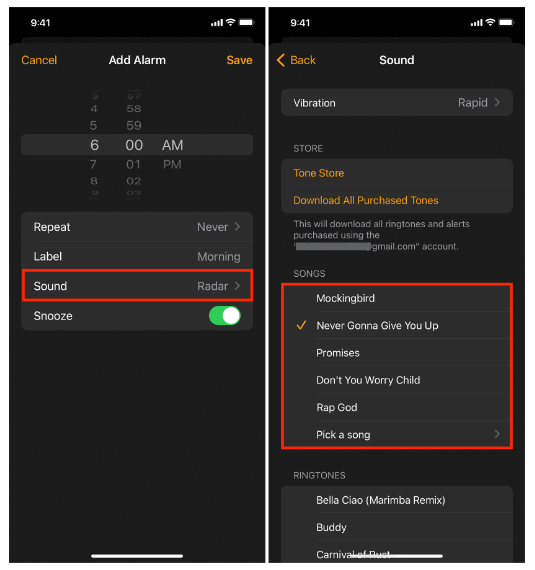
Passo 4. Para confirmar as alterações feitas, certifique-se de tocar na opção “Salvar”.
Após a conclusão, você poderá ouvir a música definida do Apple Music toda vez que esse seu alarme tocar!
No seu Android
Passo 1. Usando seu dispositivo Android, vá para “Configurações”. Escolha o alarme que deseja modificar.
Passo 2. Vá para o menu "Som e vibração" e escolha o botão "Adicionar alarme" a seguir.
Etapa 3. Role para baixo para procurar a música carregada do Apple Music para torná-la o som do alarme.
Agora, você não precisa se preocupar tanto se está tão apaixonado por uma música da Apple Music e deseja usá-la como a música para acordá-lo todas as manhãs! Você só precisa seguir o que compartilhamos neste post!
Parte 3. Resumo
É realmente um alívio descobrir que existem vários métodos para fazer seu próprio alarme soar. Mais ainda, se você gosta de streaming da Apple Music, é definitivamente ótimo descobrir que você pode usar seus favoritos enquanto o alarme do seu dispositivo soa! Felizmente, aplicativos incríveis como o TunesFun Conversor de música da Apple que podem ajudar na conversão e download do Apple Music estão sempre disponíveis para uso!
Deixe um comentário